รายการโปรดจัดเก็บหรือบันทึกไว้ในเบราว์เซอร์ Microsoft Edge ที่ไหน
เราได้เห็นวิธีการนำเข้ารายการโปรดและบุ๊กมาร์กไปยัง Edge(import Favorites and Bookmarks into Edge)จากเบราว์เซอร์อื่นแล้ว ในโพสต์นี้ เราจะเห็นตำแหน่งของ โฟลเดอร์ FavoritesหรือBookmarksในMicrosoft Edge Chromiumเช่นเดียวกับLegacyซึ่งจะช่วยให้เราจัดการFavoritesได้อย่างง่ายดายในWindows 11หรือ Windows 10
ในEdge Chromiumเว็บลิงก์ที่บันทึกไว้ของEdge LegacyและInternet Explorer จะเรียกว่า "รายการโปรด" (Internet Explorer)ในFirefoxหรือChromeพวกมันถูกเรียกว่า “บุ๊กมาร์ก” แต่โดยพื้นฐานแล้วมันหมายถึงสิ่งเดียวกัน
รายการโปรดเก็บไว้ในMicrosoft Edgeที่ไหน
ในการเข้าถึงรายการโปรดหรือบุ๊กมาร์กใน เบราว์เซอร์ Microsoft Edge Chromiumให้เปิดFile Explorerแล้วไปที่เส้นทางต่อไปนี้:
C:\Users\%username%\AppData\Local\Microsoft\Edge\User Data\Default
ที่นี่ คุณจะพบไฟล์ชื่อ “ บุ๊(Bookmarks)กมาร์ก”
นั่นแหละ!
คุณยังสามารถพิมพ์edge://favorites/ในแถบที่อยู่ของEdgeแล้ว กด Enterเพื่อเปิดFavorites

ที่นี่คุณสามารถดูรายการโปรด(Favorites) ที่เก็บไว้ และแก้ไข(Edit)หรือลบออกได้
Edge Insider Builds มีตำแหน่ง ที่แตกต่างกันสำหรับรายการโปรด:
สำหรับ Edge Insider Canary:(For Edge Insider Canary:)
C:\Users\%username%\AppData\Local\Microsoft\Edge SxS\User Data\Default
สำหรับ Edge Insider Dev:(For Edge Insider Dev:)
C:\Users\%username%\AppData\Local\Microsoft\Edge Dev\User Data\Default
สำหรับ Edge Insider เบต้า:(For Edge Insider Beta:)
C:\Users\%username%\AppData\Local\Microsoft\Edge Beta\User Data\Default
สำรอง(Backup)และกู้คืน Edge Chromium(Restore Edge Chromium)รายการโปรด
โพสต์นี้แสดงวิธีการสำรองและกู้คืนโปรไฟล์ ส่วนขยาย การตั้งค่า รายการโปรดใน Microsoft(backup and restore Profiles, Extensions, Settings, Favorites in Microsoft Edge) Edge
รายการโปรดเก็บไว้ในEdge Legacyที่ไหน
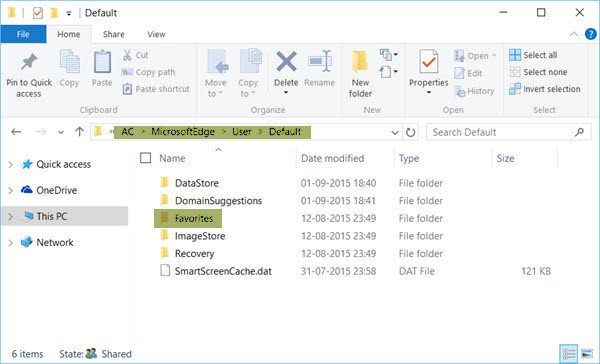
เปิดWindows File Explorerและไปที่เส้นทางต่อไปนี้:
C:\Users\username\AppData\Local\Packages\Microsoft.MicrosoftEdge_8wekyb3d8bbwe\AC\MicrosoftEdge\User\Default
ยัง ดีกว่า(Better)เพียงคัดลอกและวางเส้นทางใน ฟิลด์ที่อยู่ Explorerแล้วกดEnterโฟลเดอร์จะเปิดขึ้น อย่าลืม(Remember)แทนที่ชื่อผู้ใช้(username)ด้วยชื่อผู้ใช้ของคุณเอง
UPDATE : สิ่งต่าง ๆ เปลี่ยนแปลงอยู่เสมอในWindows 10 ! หลังจากอัปเดตเดือนพฤศจิกายน(November Update)แล้วEdge Legacyจะไม่ใช้โครงสร้างโฟลเดอร์ในการจัดเก็บรายการโปรด ตอนนี้ใช้ฐานข้อมูล Extensible Storage Engine(Engine Database)
จัดการบุ๊กมาร์กหรือรายการโปรดในEdge Legacy
ในโฟลเดอร์ด้านบน ให้คลิกที่ โฟลเดอร์ Favoritesเพื่อเปิด
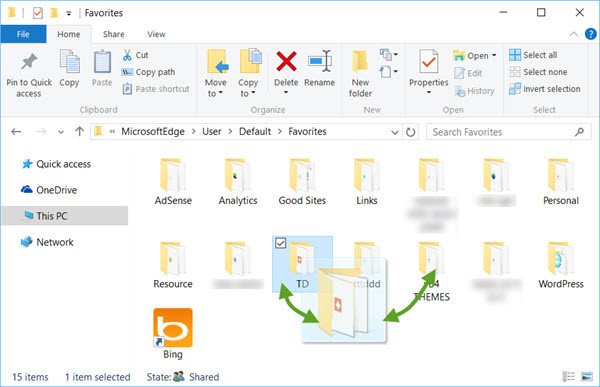
แม้ว่าคุณจะสามารถเปลี่ยนชื่อหรือลบรายการโปรดผ่านการตั้งค่า Edge UI(rename or remove Favorites via Edge UI settings)ได้ แต่การลากและวาง ฯลฯ ที่นี่จะทำให้การจัดการรายการโปรดในMicrosoft Edgeง่ายขึ้นมาก
สำรอง(Backup)และ กู้คืน รายการโปรดEdge Legacy(Restore Edge Legacy)
หากต้องการสำรองข้อมูล รายการโปรดของคุณใน เบราว์เซอร์ Edgeเพียงคัดลอกและวางโฟลเดอร์รายการโปรดนี้ไปยังตำแหน่งที่ปลอดภัย หากต้องการกู้คืนรายการโปรด ให้คัดลอกและวางโฟลเดอร์รายการโปรดของคุณกลับมาที่ตำแหน่งนี้
ประวัติการดาวน์โหลด(Download History) ถูกเก็บ ไว้ในEdge Legacyที่ไหน

โฟลเดอร์ประวัติการดาวน์โหลดในเบรา ว์เซอร์ (Download History)Edgeถูกจัดเก็บไว้ในตำแหน่งต่อไปนี้:
C:\Users\username\AppData\Local\Packages\Microsoft.MicrosoftEdge_8wekyb3d8bbwe\AC\MicrosoftEdge\User\Default\DownloadHistory
อย่าลืมแทนที่ชื่อผู้ใช้(username)ด้วยชื่อผู้ใช้ของคุณเอง
อนึ่ง หากคุณต้องการ ปรับแต่งการตั้งค่า Edge(tweak Edge settings)คุณสามารถทำได้ดังนี้ คุณจะพบจุดสามจุดที่เรียกว่าEllipsesที่ด้านบนขวาของEdge คุณคลิกที่วงรีเพื่อเปิด เมนู การทำงานเพิ่มเติม(More actions)ที่มีตัวเลือกในการปรับแต่งMicrosoft Edge (Microsoft Edge)คุณต้องคลิกที่การตั้งค่า(Settings)เพื่อเข้าถึงการตั้งค่าหลัก ตัวเลือก ขั้นสูง(Advanced)จะพบได้ในเมนูแยกต่างหากเมื่อคุณคลิกที่ตัวเลือกที่ระบุว่าตัวเลือกขั้น(Advanced Options)สูง เมื่อใช้สิ่งเหล่านี้ คุณสามารถปรับแต่งEdgeเพื่อให้เหมาะกับความต้องการของคุณ
ManageEdgeให้คุณนำเข้า ส่งออก จัดเรียง ย้าย และเปลี่ยนชื่อ รายการโปรดและบุ๊กมาร์กของเบราว์เซอร์ Microsoft Edgeและบุ๊กมาร์กได้อย่างง่ายดายบนพีซี Windows 10 ของคุณ
These posts are sure to interest you. Take a look at them!
- เคล็ดลับและลูกเล่นของเบราว์เซอร์ Microsoft Edge
- เคล็ดลับและลูกเล่น ของWindows 11
Related posts
วิธีการแสดง Favorites Bar ใน Microsoft Edge ใน Windows 10
วิธีการจัดการรายการโปรดใน Microsoft Edge browser
ซิงค์ที่คั่นหน้าและรายการเรื่องรออ่านใน Microsoft Edge
วิธีการลบ Duplicate Favorites ใน Microsoft Edge browser
วิธีการแสดง Favorites bar ใน Microsoft Edge: 4 วิธี
วิธีการลบปุ่มเมนู Extensions จาก Microsoft Edge toolbar
วิธีใช้ Super Duper Secure Mode ใน Microsoft Edge
วิธีการแสดงหรือซ่อน Collections button ใน Microsoft Edge browser
ปิดใช้งานการซิงค์สำหรับ User Profiles ใน Microsoft Edge โดยใช้ Registry
Microsoft Edge ไม่สามารถเปิดได้โดยใช้ administrator account ในตัว
Access & use Microsoft Edge เกี่ยวกับ Flags Page บน Windows 10
เพิ่ม Home button ถึง Microsoft Edge browser
แก้ไขเรา couldn't load extension error นี้ใน Microsoft Edge
วิธีการพินเว็บไซต์ไปยัง Taskbar กับ Microsoft Edge
วิธีการติดตั้ง Microsoft Edge browser บน Chromebook
เปิดใช้งาน System Print Dialog ใน Microsoft Edge ใน Windows 10
วิธีการบังคับใช้ Google SafeSearch ใน Microsoft Edge ใน Windows 10
Edge Deleted Bookmarks or Favorites ปรากฏขึ้นอีกครั้ง; ไม่ลบ
วิธีการปิดการใช้งานหรือหยุด Video Autoplay ใน Microsoft Edge
รายการที่ซ่อนอยู่ Internal Page URLs ใน Microsoft Edge
